Read the previous article
Sériové sběrnicové sken
Skip to main content
Skip to menu
Skip to footer

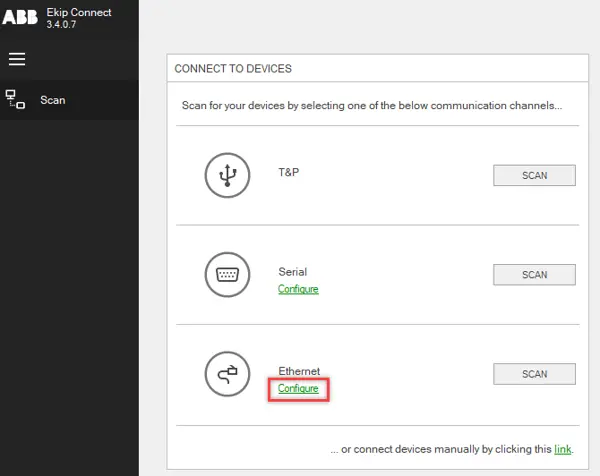
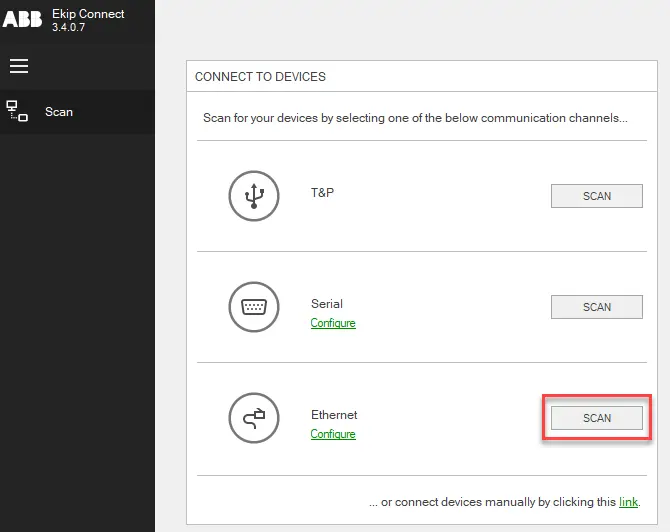
Ekip Connect
Everything in view, all under control
Select your language
Select your language
Ethernetové síťové skenování
Poznámka: komunikace s ethernetovým modulem (Ekip Com modbus TCP) je možná pouze tehdy, pokud je zapnutý parametr "Local bus". Pro informace o jeho zapnutí se prosím podívejte do manuálu k zařízení.
Jak začít Scanning přes Ethernet
Postup pro vyhledávání zařízení připojených ethernetovou sítí pomocí Scanning je popsán níže.
- Na stránce Scanning v Connection to devices klikněte pro nastavení parametrů ethernetové sítě na Configure vedle network.
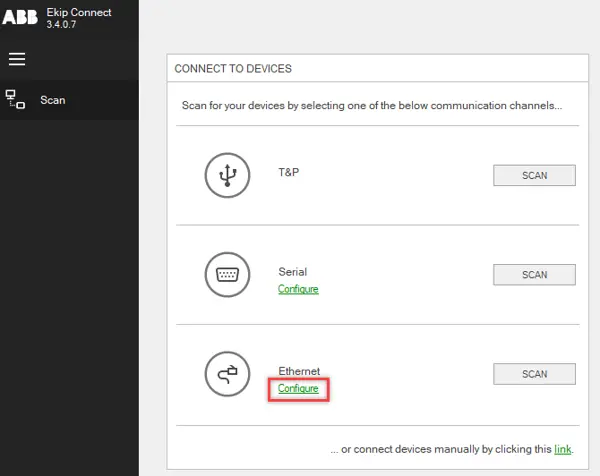
- Nastavte parametry a klikněte na OK.
DŮLEŽITÉ: hodnoty musí odpovídat těm nastaveným na zařízení.
>> Podrobnosti o parametrech síťové komunikace najdete v článku Ethernetové parametry skenování.
>> Podrobnosti o parametrech síťové komunikace najdete v článku Ethernetové parametry skenování.
- Klikněte na Scanning vedle network: Ekip Connect spustí sken.
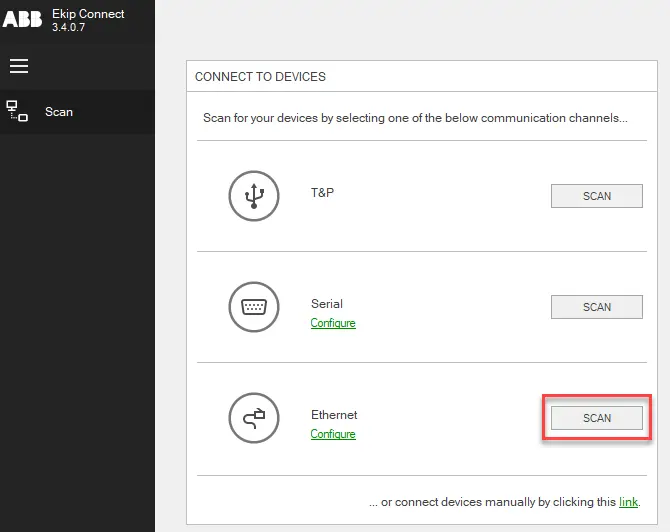
Poznámka: během probíhajícího Scanning je možné použít Ekip Connect. Není však možné spustit další skenu.
- Po dokončení Scanning pokračujte následovně:
| Kdyby to našlo... | Potom... | A pak... |
|---|---|---|
pouze jedno zařízení |
| 1. Zkontrolujte, že stav zařízení je PŘIPOJEN. 2. Vyberte požadovanou stránku a začněte konfigurovat a monitorovat zařízení. |
více než jedno zařízení |
| 1. Klikněte na SELECT , odpovídající danému zařízení. 2. Zkontrolujte, že stav zařízení je PŘIPOJEN. 3. Vyberte požadovanou stránku pro zahájení konfigurace a monitorování zařízení. |
Poznámka: pokud skenování skončí a zařízení nebylo nalezeno, obraťte se na "Řešení problémů".
Parametry skenování Ethernetu
Parametry pro ethernetové skenování jsou popsány níže.
| parametru | |
|---|---|
Síťové adaptéry | Umožňuje vybrat síťový adaptér. DŮLEŽITÉ: pokud se během Performing Ekip Connect objevil nový adaptér, klikněte na Obnovit.
|
| Přerušení zápasu | Maximální čekací doba na odpověď od zařízení, která se hledají. |
IP adresy |
|
| Adresy otroků | Slave adresa zařízení. |